Vous avez besoin d'aide pour configurer le module Shopify ? Voici le processus étape par étape.
Le module Shopify est un outil utile qui vous permettra d'afficher les tarifs des transporteurs et/ou les points relais au moment de régler la commande afin que vos clients puissent choisir eux-mêmes le service le plus approprié pour leur expédition.
Ship & Collect affichera les transporteurs connectés sur ShippyPro : en fonction du nom et du service connecté, les tarifs des transporteurs seront affichés en conséquence.
Sommaire:
Shopify a commencé le déploiement de New Online Store 2.0, une expérience de paiement améliorée. Dans le cadre de cette mise à jour, il est possible que la version actuelle de notre plugin Plug&Ship pour Shopify ne soit pas compatible.
Mais ne vous inquiétez pas : notre équipe travaille déjà sur une nouvelle version améliorée du plugin afin d’assurer une compatibilité optimale avec les dernières fonctionnalités de Shopify. Nous prévoyons d’avoir la version mise à jour prête bien avant la fin du déploiement, prévue pour la fin du mois d’août.
Vous pouvez en savoir plus sur New Online Store 2.0 en contactant Shopify ou en visitant https://shopify.dev/docs/storefronts/themes/os20.
1. Connecter Shopify à ShippyPro
- Allez d'abord dans la section des Marketplaces et cliquez sur le logo Shopify.
- Cliquez ensuite sur Lier mon compte Shopify pour lancer la connexion.
- Vous serez alors redirigé vers l'App Store de Shopify. Là, vous devez cliquer sur Ajouter l'Application pour télécharger et installer ShippyPro dans votre profil.
- À ce stade, connectez-vous à votre boutique Shopify en indiquant l'URL de votre boutique.
- Vous serez à nouveau redirigé vers votre profil ShippyPro pour terminer la connexion, ce qui ne prendra que quelques secondes
- Activez l'option Inclure des points relais au moment de régler la commande et contactez sales@shippypro.com pour l'activation.
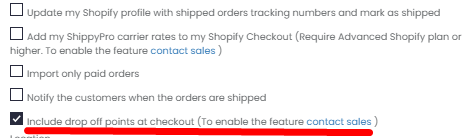
Vous devez connecter vos comptes de transporteur afin de les présenter au moment de régler la commande:
- Vous pouvez le faire en cliquant sur Transporteurs et en sélectionnant le transporteur à connecter.
- Pour plus d'informations sur la connexion des transporteurs, consultez notre section d'aide.
- Pour voir les tarifs, ils doivent être ajoutés dans Transporteurs > Modifier les tarifs.
- Consultez l'article correspondant pour en savoir plus sur les tarifs. Cliquez ici!
- Au cas où vous ne verriez pas les tarifs du transporteur lors du passage au checkout de Shopify, vérifiez que vous avez correctement configuré le module de connexion de votre transporteur, suivi la procédure de connexion et inséré les bonnes informations d'identification (vérifiez les espaces supplémentaires et supprimez-les au cas où ils seraient présents).
Depuis Ship & Collect > Configuration des cartes, il est possible d'ajouter plusieurs paramètres afin de configurer vos cartes selon vos besoins, comme la couleur des boutons, les dimensions et la distance maximale indiquée de l'adresse incluse.
Mais il y a beaucoup plus à découvrir, jetez-y un coup d'œil vous-même et n'oubliez pas de consulter notre guide dédié. Comment configurer la carte des points relais
📌 N.B: La carte du Drop Off Points ne sera affichée par le client qu'après le paiement, mais lors du Shopify checkout, l'utilisateur sera guidé pour sélectionner correctement le point relais après le paiement:
avant le paiement, lors du choix du service d'expédition, une note dans les tarifs précisera que le point exact peut être choisi après le paiement, sur la page suivante, par exemple:
Si le tarif du Transporteur n'est pas visible lors du paiement sur Shopify, vérifiez également si l'option de triangulation est active dans la section Transporteurs > Modifier les prix de ShippyPro et, si ce n'est pas le cas, activez-la :
-
Sur la "Thank You Page", après le paiement, une alerte attirera l'attention de l'utilisateur sur le fait qu'il ne doit pas sauter l'étape de la sélection du point spécifique:
Paramètres personnalisés pour PUDO sur Shopify
Si vous souhaitez afficher les PUDO des transporteurs lors du paiement, mais conserver vos paramètres personnalisés sur Shopify (par exemple, si vous souhaitez inclure un tarif d'expédition forfaitaire pour des montants de commande spécifiques, par exemple 0 € pour toute commande supérieure à 50 €), vous devez ajouter un tarif personnalisé qui inclut une des formulations suivantes dans le nom du transporteur, dans la tarif souhaité: 'Drop off points', 'locker', 'uffici postali', 'points de retrait', 'drop-off orte', 'punti di ritiro', 'servicio drop off'
Il est nécessaire que le nom du transporteur corresponde exactement à celui qui est affiché sur ShippyPro sans espaces.
Voici un exemple de nom de tarif correctement formulé: UPSv2 - Drop off points

Il est possible de tester la fonctionnalité Ship&Collect dans une copie du thème Shopify (c'est-à-dire un brouillon) sans perturber le site en direct?
Pour cela, vous aurez besoin d'une autre boutique sur un domaine différent ou, si vous disposez d'une boutique de test avec sa propre URL et ses paramètres, vous pouvez effectuer vos essais sur celle-ci. Sinon, il est recommandé de tester durant des périodes de faible trafic afin de minimiser l'impact sur les utilisateurs.

